Είμαστε κάπως στη μέση ένα πράγμα σε παγκόσμιο επίπεδο, και ενώ το αγωνιζόμαστε με κοινωνική απομάκρυνση, είναι δύσκολο να μην το χάσετε εντελώς όταν δεν μπορείτε να κοινωνήσετε με φίλους και αγαπημένους σας. Αυτός είναι ο λόγος για τον οποίο οι εφαρμογές όπως το Discord είναι μια αποταμιευτική χάρη σε αυτούς τους δύσκολους καιρούς.
Τώρα, η Discord έχει κάποια φήμη ως μια εφαρμογή συνομιλίας για παιχνίδια PC, και ενώ αυτό είναι σίγουρα αυτό, είναι απίστευτα χρήσιμο για οποιαδήποτε ομάδα ανθρώπων να επικοινωνούν. Είτε η ομάδα φίλων σας αρέσει να παίζει online D & D, να ακούτε μουσική μαζί ή ακόμα και απλά θέλετε να έχετε μια όμορφη μικρή ομαδική συνομιλία, η Discord θα σας αφήσει να το κάνετε αυτό. Μπορείτε ακόμη να έχετε μια ομαδική κλήση βίντεο με έως και 10 άτομα!
Ωστόσο, επειδή το Discord δημιουργήθηκε με το gaming στο μυαλό, η πιο ισχυρή εμπειρία θα βρεθεί σε PC και Mac. Υπάρχει μια εφαρμογή για κινητά (στην οποία θα δούμε λεπτομερέστερα παρακάτω), αλλά τα περισσότερα από τα χαρακτηριστικά λειτουργούν καλύτερα σε έναν υπολογιστή.
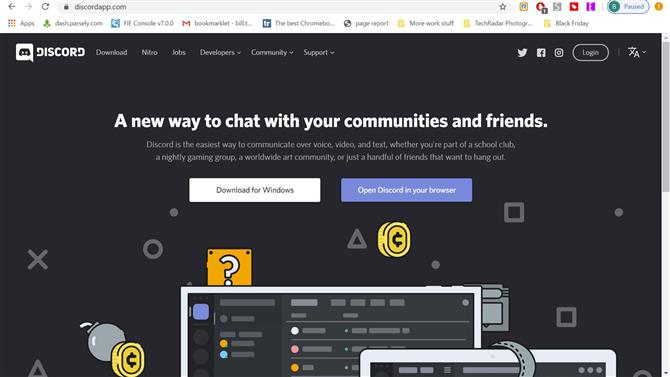
(Εικόνα πίστωση: Discord)
Πώς να εγκαταστήσετε το Discord
Αν θέλετε απλώς να χρησιμοποιήσετε το Discord στο iPhone ή τη συσκευή σας Android, μπορείτε απλά να το κατεβάσετε από το App Store ή το Google Play Store. Αν θέλετε να εγκαταστήσετε το Discord στον υπολογιστή σας, ωστόσο, απλά κατευθυνθείτε στο discord.gg και θα δείτε μια επιλογή να το κατεβάσετε για Windows ή να το ανοίξετε στο πρόγραμμα περιήγησης.
Ως επί το πλείστον, η εκτέλεση του στο πρόγραμμα περιήγησής σας θα είμαι καλά. Υπάρχουν μερικοί περιορισμοί, φυσικά: δεν μπορείτε να έχετε συνομιλία για συνομιλία σε όλο το σύστημα και δεν θα μπορείτε να μεταδώσετε βίντεο στα κανάλια σας. Επιπλέον, απλά θέλουμε να έχουμε την αποκλειστική εφαρμογή, έτσι ώστε να μπορούμε εύκολα να μεταβείτε σε αυτήν όταν έχουμε μια καρτέλα βάσεων Chrome ανοίγματα, όπως συνήθως κάνουμε.
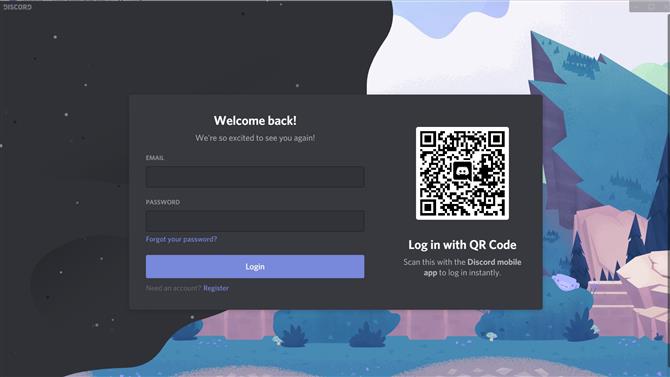
(Εικόνα πίστωση: Discord)
Δημιουργία λογαριασμού
Είτε έχετε κατεβάσει την εφαρμογή ή απλά χρησιμοποιείτε την εφαρμογή Ιστού, θα πρέπει να δημιουργήσετε έναν λογαριασμό. Η μέθοδος είναι παρόμοια μεταξύ των δύο, αλλά όχι ακριβώς ίδιων.
Μόλις ανοίξετε την εφαρμογή Ιστού, για παράδειγμα, θα σας καλωσορίσουμε με μια ερώτηση για να επιλέξετε ένα όνομα χρήστη. Πληκτρολογήστε ό, τι όνομα θέλετε – δεν θα χρειαστεί καν να ανησυχείτε για το γεγονός ότι λαμβάνεται αλλού.
Όταν γίνει αυτό, θα εμφανιστεί ένα μήνυμα που θα σας ζητήσει να “διεκδικήσετε τον λογαριασμό σας” εισάγοντας σε μια διεύθυνση ηλεκτρονικού ταχυδρομείου και έναν κωδικό πρόσβασης. Αυτό θα σας επιτρέψει να διατηρήσετε τη θέση σας σε οποιονδήποτε διακομιστή θα συμμετάσχετε και να αποθηκεύσετε όλες τις συνομιλίες σας. Εάν εισέρχεστε απλά στο Discord ως ένα εφάπαξ πράγμα, δεν χρειάζεται να το κάνετε αυτό καθόλου. Αλλά, σας το συνιστούμε.
Στην εφαρμογή, όταν την ανοίγετε, θα σας υποδεχτεί με μια ερώτηση σύνδεσης που θα σας ζητήσει ένα email και έναν κωδικό πρόσβασης. Τώρα, αν έχετε ήδη λογαριασμό και την εφαρμογή για κινητά, μπορείτε να σαρώσετε τον μικρό κώδικα QR για άμεση σύνδεση.
Αν εσύ δεν έχω ένα λογαριασμό, μπορείτε να κάνετε κλικ στο σύνδεσμο ‘Εγγραφή’ κάτω από το κουμπί ‘Σύνδεση’ για να δημιουργήσετε ένα λογαριασμό. Κάντε κλικ σε αυτόν το σύνδεσμο και θα ζητήσει την ηλεκτρονική σας διεύθυνση και θα πρέπει να επιλέξετε ένα όνομα χρήστη και έναν κωδικό πρόσβασης. Μόλις το κάνετε αυτό, θα πρέπει να περάσετε μια captcha – η οποία είναι πάντα ενοχλητική. Και, στη συνέχεια, θα σας μεταφέρει στην αρχική οθόνη του Discord.
Εάν ρυθμίζετε στο κινητό, ισχύει η ίδια διαδικασία: επιλέξτε ένα όνομα χρήστη και κωδικό πρόσβασης, πληκτρολογήστε τα και βρίσκεστε. Μπορείτε να ρυθμίσετε τον έλεγχο ταυτότητας δύο παραγόντων αργότερα, εάν το επιθυμείτε.
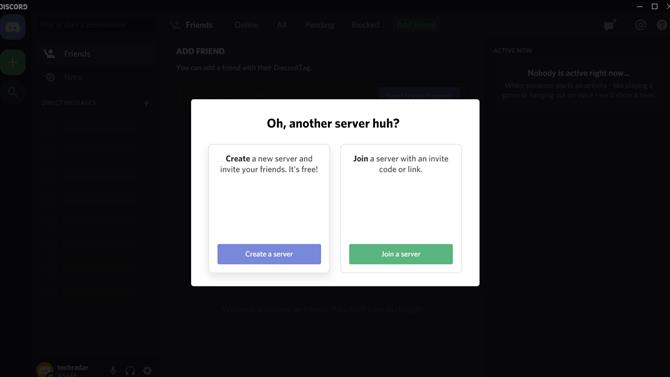
(Εικόνα πίστωση: Discord)
Συμμετοχή σε έναν διακομιστή ή δημιουργία ενός
Μόλις δημιουργήσετε ένα λογαριασμό και βρίσκεστε στο Discord, πιθανότατα θα παρατηρήσετε ότι είναι λίγο σαν πόλη-φάντασμα. Θα χρειαστεί να συμμετάσχετε σε ένα διακομιστή. Εάν γνωρίζετε ήδη κάποιον που έχει διακομιστή, ζητήστε του να σας στείλει έναν σύνδεσμο πρόσκλησης. Μόλις το κάνουν, το μόνο που έχετε να κάνετε για να συμμετάσχετε στο διακομιστή τους είναι να κάνετε κλικ στον σύνδεσμο και αυτόματα θα σας στείλει στο διακομιστή τους. Δεν υπάρχει επιπλέον εργασία στο τέλος σας.
Εάν δεν έχετε έναν φίλο να σας προσκαλέσει σε ένα διακομιστή και απλώς προσπαθείτε να το θελήσετε, δείτε τι είναι όλη η διαφημιστική εκδήλωση για το Discord, μπορείτε να χτυπήσετε το εικονίδιο μικρού γυαλιού στην αριστερή πλευρά της οθόνης για να ανοίξετε ένα πρόγραμμα περιήγησης διακομιστή. Εδώ θα δείτε μια πληθώρα υπερ-δημοφιλών διακομιστών με μια γραμμή αναζήτησης μέχρι την κορυφή, όπου μπορείτε να αναζητήσετε μεμονωμένα παιχνίδια, ομάδες ομάδων ή οτιδήποτε άλλο μπορεί να έχει μια κοινότητα που έχει χτιστεί γύρω από αυτήν.
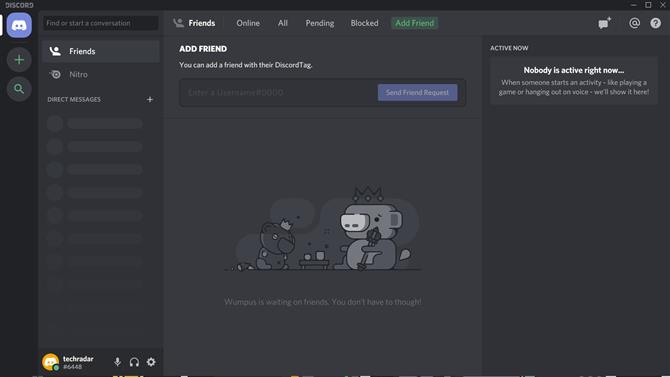
(Εικόνα πίστωση: Discord)
Εάν θέλετε να ανοίξετε το δικό σας διακομιστή για εσάς και τους φίλους σας, πατήστε το πλήκτρο υπογραφής συν για να ανοίξετε το δικό σας διακομιστή. Αφού το χτυπήσετε αυτό, θα εμφανιστεί ένα παράθυρο διαλόγου στην οθόνη που σας ζητά να δημιουργήσετε έναν διακομιστή ή να συμμετάσχετε σε ένα διακομιστή. Μπορείτε να κάνετε κλικ στο “Join a server” και θα σας ζητήσει να εισαγάγετε έναν κωδικό πρόσκλησης, αν και είναι ευκολότερο να απλά κάντε κλικ στο σύνδεσμο.
Όταν κάνετε κλικ στο “Δημιουργία ενός διακομιστή”, θα μεταβεί σε μια οθόνη όπου θα μπορείτε να επιλέξετε ένα όνομα για το διακομιστή σας, μαζί με τη μεταφόρτωση μιας εικόνας για να την εκπροσωπήσετε. Να θυμάστε ότι το μέγεθος της εικόνας περιορίζεται σε 128 x 128 pixels.
Μόλις γίνει αυτό, θα τοποθετηθείτε σε κενό διακομιστή. Μπορείτε να δημιουργήσετε νέα κανάλια κειμένου πιέζοντας το σύμβολο συν δίπλα στο “Κανάλια κειμένου” ή νέα κανάλια φωνής πατώντας το σύμβολο συν δίπλα στο “Κανάλια φωνής” Αν θέλετε να προσθέσετε νέα άτομα στο διακομιστή σας, μπορείτε να κάνετε δεξί κλικ στο εικονίδιο για διακομιστή σας στην αριστερή πλευρά της οθόνης και επιλέξτε “προσκαλέστε τους ανθρώπους”. Από εκεί, θα μπορείτε να προσκαλέσετε συγκεκριμένους φίλους ή να δημιουργήσετε έναν σύνδεσμο πρόσκλησης που μπορείτε να στείλετε σε οποιονδήποτε για να τους επιτρέψετε να συμμετάσχουν.
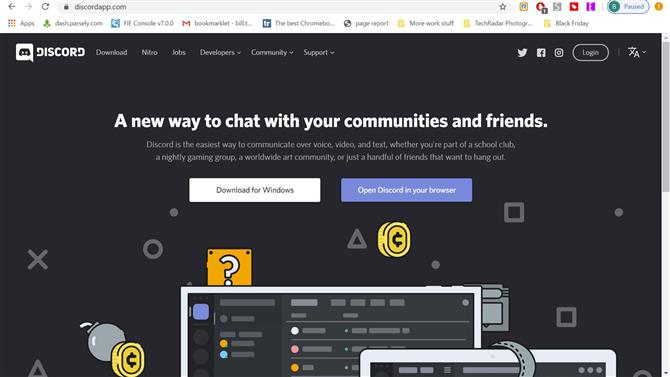
(Εικόνα πίστωση: Discord)
Παίξτε γύρω με τις ρυθμίσεις σας
Μόλις βρίσκεστε στο Discord και είστε έτοιμοι να φτάσετε σε ένα διακομιστή φωνής και να συνομιλήσετε με φίλους, θα πρέπει να αφιερώσετε ένα δευτερόλεπτο για να βεβαιωθείτε ότι όλες οι ρυθμίσεις σας είναι σε σημείο. Υποθέτοντας ότι βρίσκεστε σε Windows ή Mac, μπορείτε να κάνετε κλικ στο μικρό οδοντωτό τροχό δίπλα στο όνομά σας στην κάτω αριστερή γωνία της οθόνης για να μπείτε στον πίνακα ρυθμίσεων.
Από εδώ, θα βρείτε ρυθμίσεις που θα σας επιτρέπουν να αλλάξετε τις πληροφορίες λογαριασμού, τις εγκεκριμένες εφαρμογές, την επικάλυψη και πολλά άλλα. Ωστόσο, πιθανότατα δεν θα χρειαστεί να ξεφύγετε από όλα αυτά για να ξεκινήσετε και όπου θα εστιαστούμε την προσοχή αρχικά στο Voice & Video.
Την εποχή μας με το Discord, έπρεπε να ασχοληθούμε με τόσους πολλούς ανθρώπους με θέματα ήχου που δεν είναι καν αστεία. Έτσι πριν καν σκεφτείτε να μπείτε σε φωνητική συνομιλία, κάντε κλικ στην ενότητα Φωνή και βίντεο. Στην περιοχή Συσκευή εισόδου και εξόδου, βεβαιωθείτε ότι έχετε τις συσκευές που χρησιμοποιείτε θέλετε να χρησιμοποιήσετε επιλέγονται.
Αυτός δεν είναι ένας σκληρός και γρήγορος κανόνας, αλλά από την εμπειρία μας, εάν προσχωρήσετε σε ένα διακομιστή φωνής με τα λάθος επιλεγμένα στοιχεία, είναι πιθανό να πρέπει να εγκαταλείψετε πλήρως το πρόγραμμα και να το εκκινήσετε ξανά για να το λειτουργήσετε σωστά.
Υπάρχει επίσης μια επιλογή για να επιλέξετε τη λειτουργία εισόδου σας, από τη λειτουργία φωνητικής ακρόασης στο push to talk. Αν απλά ψύχετε με τους φίλους σας στο διακομιστή, έχοντας ενεργοποιημένη τη Δραστηριότητα Φωνής είναι πιθανώς ωραία: το είδος θορύβου φόντου προσθέτει στην εμπειρία. Ωστόσο, αν παίζετε παιχνίδια με φίλους, σας συμβουλεύουμε να επιλέξετε Push to Talk, για να ελαχιστοποιήσετε την ποσότητα των αποσπασματικών θορύβων που έρχονται.

(Πιστωτική εικόνα: Shutterstock)
Προσαρμόστε το διακομιστή σας και πολλά άλλα
Το Discord είναι μια απίστευτα ισχυρή και προσαρμόσιμη πλατφόρμα, που σημαίνει ότι μπορείτε να δημιουργήσετε μια προηγμένη κοινότητα όπως σας επιτρέπει η φαντασία. Μπορείτε να προσθέσετε bots που θα επιτρέπουν στους φίλους σας να ανεβαίνουν στο διακομιστή καθώς μιλάνε περισσότερο, bots που θα αναπαράγουν μουσική από το YouTube στα κανάλια φωνής έτσι ώστε όλοι να μπορούν να ακούν μαζί και πολλά άλλα.
Ειλικρινά, οι δυνατότητες είναι κάπως ατελείωτες και σας συνιστούμε να αποκτήσετε μια μικρή εμπειρία με το λογισμικό, προτού να βουτήξετε πραγματικά σε αυτό.
Για τους προχωρημένους χρήστες, το Discord δεν θέτει πραγματικούς περιορισμούς σε ό, τι μπορείτε να κάνετε. Ο στόχος μας είναι να ξεκινήσουμε από το λογισμικό, αλλά εάν θέλετε πραγματικά να βγείτε έξω και να δημιουργήσετε το διακομιστή των ονείρων σας, αυτή η επιλογή είναι σίγουρα ανοιχτή σε εσάς. Υπάρχουν διακομιστές εκεί έξω με χιλιάδες και χιλιάδες χρήστες – γιγάντιες κοινότητες με όλες τις καμπάνες και σφυρίχτρες που θα μπορούσατε να ελπίζετε. Αλλά, αν ψάχνετε μόνο για να βρεθείτε με τους φίλους σας, δεν χρειάζεται να ανησυχείτε για τίποτα από αυτά.
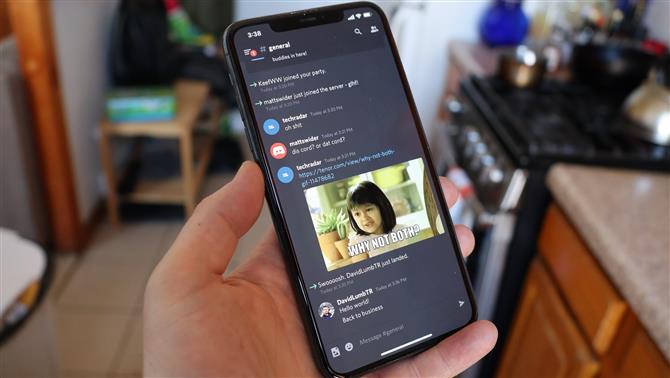
(Εικόνα πίστωσης: Μέλλον)
Αναζητήστε την εφαρμογή για κινητά: εξορθολογισμένη, αλλά πλήρως εξοπλισμένη
Όπως πολλές εφαρμογές συνομιλίας, το Discord μπορεί να χρησιμοποιηθεί εν κινήσει μέσω των αντίστοιχων iOS και Android εφαρμογές. Όπως αναμένεται με τις εφαρμογές για κινητά, δεν παρέχει την ίδια ακριβώς εμπειρία με την επιφάνεια εργασίας – αλλά έχει τις λειτουργίες που χρειάζεστε περισσότερο.
Αν βασίζεστε απλώς στο όνομα χρήστη και τον κωδικό πρόσβασης, πληκτρολογήστε τα και συνδεθείτε, εύκολα. Αν έχετε επιλέξει έλεγχο ταυτότητας 2 στοιχείων (2FA), αυτό μπορεί να γίνει λίγο πιο δύσκολο. Θα χρειαστεί να ικανοποιήσετε τους όρους σας – είτε χρησιμοποιεί το Google Authenticator, Authy είτε SMS μέσω του τηλεφώνου σας. Μην ανησυχείτε αν δεν μπορείτε να θυμηθείτε, γι ‘αυτό είναι οι κωδικοί ασφαλείας – αν και να έχετε κατά νου ότι αυτές θα αλλάζουν κάθε φορά που θα επαναφέρετε 2FA.
Μπορείτε να χρησιμοποιήσετε το τηλέφωνό σας για έλεγχο ταυτότητας δύο παραγόντων μέσω των εφαρμογών Google Authenticator ή Authy, βεβαίως. Σε οποιαδήποτε έκδοση, μεταβείτε στην καρτέλα Ρυθμίσεις χρήστη> Λογαριασμός και κάντε κλικ στην επιλογή Ενεργοποίηση ελέγχου ταυτότητας δύο παραγόντων. Θα πρέπει να εκτελέσετε οποιαδήποτε από τις προαναφερθείσες εφαρμογές για να ρυθμίσετε αρχικά το 2FA. Επίσης, μπορείτε να ρυθμίσετε τον έλεγχο ταυτότητας SMS απευθείας από την εφαρμογή για κινητά (σε περίπτωση που χάσετε την πρόσβαση σε κάποια από τις προηγούμενες μεθόδους).
Μόλις συνδεθείτε στην εφαρμογή για κινητά Discord, η διεπαφή λειτουργεί όπως και η εφαρμογή επιφάνειας εργασίας: το κέντρο είναι το τρέχον κανάλι σας, μετακινηθείτε προς τα δεξιά για να μεταβείτε στη λίστα μελών ή σύρετε προς τα αριστερά από το κέντρο για να δείτε μια λίστα καναλιών και διακομιστών. Αντί για ένα κουμπί “Αρχική”, η επάνω αριστερή επιλογή είναι για τα άμεσα μηνύματα. Αντ ‘αυτού, η σειρά κουμπιών της εφαρμογής της εφαρμογής έχει τις περισσότερες λειτουργίες «Αρχική» – από τα αριστερά προς τα δεξιά, τα κουμπιά σας μεταφέρουν στο κανάλι «Αρχική» των καναλιών και των διακομιστών, της λίστας φίλων, της αναζήτησης, των αναφορών και του λογαριασμού.
Η εφαρμογή για κινητά διατηρεί το μεγαλύτερο μέρος της λειτουργικότητας της έκδοσης για υπολογιστές, αν και μπορεί να ανακατευτεί γύρω. Ορισμένες λειτουργίες, όπως η αλλαγή ονόματος, δεν υπάρχουν στο κινητό.
- Εδώ είναι οι καλύτεροι φορητοί υπολογιστές τυχερών παιχνιδιών, αν θέλετε να παίξετε με έναν φίλο
